게이밍 모니터에서 둘 중 하나를 골라야만 했던 시절이 있었습니다. 다른 스펙도 아니고, 모니터의 핵심 스펙인 해상도와 주사율 중에 정말로 원하는 게 뭔지를 진지하게 고민해야 했었죠. 4K 수준의 고해상도이면서 고주사율인 모니터가 없는 건 아닌데, 300Hz가 넘어가는 본격적인 고주사율 모니터에 비교할 정도로 그 스펙이 높진 않았지요. 한 160Hz 정도 나오면 괜찮은 편이니까요. 그렇다고 '게이밍 모니터는 역시 주사율이지!'를 외치며 고주사율 모니터를 고르면 그쪽은 또 해상도가 아쉽습니다. 풀HD가 낮은 해상도라고 할 정도는 아니며 여전히 현역인 건 맞는데, 화질이 엄청 좋다고 할 만큼 높은 스펙은 또 아니니까요.
위에서 말한 '시절'이 그리 옛날 이야기는 아니지만, 어쨌건 이제는 과거형이 됐습니다. 하드웨어적으로는 고해상도와 고주사율을 모두 지원하고, 게이머는 사용 중에 원하는 모드를 고를 수 있는 듀얼 모드 모니터가 나오기 시작했거든요. MSI MAG 322URDF E16은 국내에 처음으로 선보이는 MSI의 듀얼 모드 모니터로, 3840x2160 160Hz와 1920x1080 320Hz 중에 원하는 걸 고를 수 있습니다. 또 31.5인치의 대형 모니터지만 24인치나 27인치 크기로 화면 표시 영역을 보여주는 종횡비 기능을 제공하며, GTG 0.5ms의 빠른 응답 속도를 지닌 광색역 래피드 IPS 패널을 사용합니다. 한편으로는 편의성도 우수합니다. AI를 활용한 십자 조준선 표시와 화면 최적화 기능이 있으며, 높이 조절이 되는 스탠드와 빠르게 설정이 가능한 앱을 제공합니다.
| 제품명 | MSI MAG 322URDF E16 |
| 패널 종류 | 래피드 IPS |
| 표면 코팅 처리 | 안티 글레어(저반사 코팅) |
| 화면 크기 | 31.5인치(80cm), 16:9 비율 |
| 가시 화면 영역 | 695.04x390.96mm |
| 해상도 | 일반: 3840x2160(UHD, 4K) 듀얼 모드: 1920x1080(FHD) |
| 픽셀 피치 | 0.181mm |
| 최대 표시 색상 | 10억 7천만 컬러(8비트+FRC) |
| 명암비 | 일반: 1000:1 동적 명암비: 100000000:1 |
| 곡률 | 평면 |
| 색재현율 | sRGB 131%, 어도비RGB 93%, DCI-P3 99% |
| 밝기 | SDR: 400cd/m2 HDR: 450cd/m2 |
| 응답 속도 | 0.5ms GTG |
| 시야각 | 상하/좌우 178도 |
| 리프레시율 | 일반: 48~160Hz 듀얼 모드: 48~320Hz |
| 부가 기능 | 어댑티브 싱크 베사 디스플레이HDR 400 듀얼 모드 프레임리스 디자인 후면 RGB LED USB 허브 켄싱턴 락 |
| OSD 기능 | 플리커 프리, 블루라이트 감소 후면 5방향 조작 버튼 게이밍 인텔리전스 앱 게임 기능(AI 비전, 게임 모드, 조준선, 옵틱스 스코프, 프레임 표시, 타이머, 고정 종횡비, 콘솔 모드) |
| 스탠드 기능 | -5~15도 각도 조절(틸트) -30~30도 회전(스위블) -10~10도 피벗 0-110mm 높이 조절 |
| 입/출력 단자 | DP 1.4 x1(3840x2160 @ 160Hz, 1920x1080 320Hz) HDMI 2.0b x2(3840x2160 @ 160Hz, 1920x1080 320Hz) 3.5mm 오디오 출력 USB 타입 B 입력 x1 USB 타입 A 출력 x2 |
| 전원 공급 | 내장 전원, 100~240V, 50~60Hz |
| 크기 | 스탠드 제외: 714x72.9x421.3mm 스탠드 포함: 714x227.8x564.5mm |
| 무게 | 9kg |
| 베사 마운트 | 100x100mm |
| 참고 | https://www.msi.com/Monitor/MAG-322URDF-E16/Overview |
| 가격 |
미정 |
환경을 생각하는 MSI
박스를 여니 친환경 재질의 포장재가 나와서 은근히 놀랐습니다. MSI가 모니터에 친환경 포장재를 쓴 건 하루 이틀 된 일이 아니나, 24인치나 27인치처럼 상대적으로 작고, 단순한 플라스틱 스탠드를 쓰는 모니터에서만 봤었던 것 같은데요. 이제는 검증이 많이 되서인지 32인치의 큰 화면과 9kg의 가볍지 않은 무게를 지닌 모니터에도 친환경 포장재를 쓰네요. 박스 안에는 DP 케이블 1개와 USB 타입 B 케이블, 전원 케이블, 간단한 설명서와 4개의 스탠드 나사가 동봉되어 있습니다. 스탠드는 기둥과 받침대로 분리해서 포장했고, 조립에는 드라이버를 써야 하지만 흔한 십자 나사를 사용하기에 조립은 어려울 것이 없습니다.
자세히 보기
제품 박스
내부 포장. 스티로폼 대신 친환경 포장 재료를 사용했습니다.
윗칸에는 액세서리, 아랫칸에는 스탠드 기둥과 모니터가 있습니다.
DP 케이블, 전원 케이블, USB 타입 B 케이블, 스탠드 기둥과 받침대, 간단한 설명서, 조립용 나사 4개가 있습니다.
모니터 본체.
스탠드는 모니터 뒷면의 베사 마운트 홀에 나사를 사용해서 고정합니다.
평범한 십자 나사라서 드라이버만 있으면 조립이 끝납니다.
받침대도 기둥에 맞춰서 꽂아준 후, 바닥의 나사를 돌려 고정합니다.
높이 조절 되요. RGB LED 있어요
모니터 전면은 딱히 설명할 게 없습니다. 화면 상단과 양 옆은 프레임리스 디자인을 도입해 베젤을 극한까지 줄였고요. 아래 쪽을 봐야 베젤처럼 생긴 게 나오지만 여기에도 중앙의 MSI 로고, 우측 하단의 전원 LED 외에는 아무것도 없으니까요. 오히려 멋은 모니터 뒷면에서 부렸습니다. 앱에서 설정할 수 있는 RGB LED가 달려 있거든요. 입력 포트는 MSI 게이밍 모니터의 정석대로 HDMI가 2개, DP가 1개가 있는데 모두 3840x2160 @ 160Hz와 1920x1080 @ 320Hz를 완벽 지원합니다. 그 외에 3.5mm 오디오 출력 포트와 컴퓨터에 연결하는 USB 타입 B 포트, 허브 기능을 수행하는 2개의 USB 타입 A 포트가 있습니다. 단순한 모니터와 대조적으로 스탠드엔 많은 기능이 있습니다. 기본적인 각도 조절 외에도 좌우 회전과 약간의 피벗 기능을 제공하며, 110mm까지 높이 조절도 가능하니, 이것 대신 다른 스탠드를 굳이 베사 마운트 홀에 붙일 필요는 없을 것 같네요.
자세히 보기
MSI MAG 322URDF E16입니다.
32인치 크기의 대형 화면.
상단과 좌우 양쪽은 베젤이 보이지 않는 프레임리스 디자인을 사용했습니다.
하단 중앙의 MSI 로고.
우측 하단의 전원 LED.
제품 두께.
패널 부분의 두께.
모니터 뒷면입니다.
좌측 상단에는 MSI 게이밍 엠블럼, 우측 상단에는 RGB LED, 좌측 하단에 OSD 조작 버튼, 우측 하단에 켄싱턴 락이 보입니다.
100x100mm 규격의 베사 마운트 홀

RGB LED
모니터 하단의 입출력 포트
전원 장치가 모니터에 내장되었기에 케이블만 연결하면 됩니다.
DP 포트 1개, HDMI 포트 2개, USB 타입 B 입력 포트 1개, USB 타입 A 출력 포트 2개, 3.5mm 오디오 잭이 있습니다.
켄싱턴 락
5방향 OSD 버튼과 전원 버튼. 전원 버튼이 OSD 버튼과 분리되었기에 조작 중 실수로 모니터를 끌 일은 없습니다.
스탠드의 선정리 홀.
-5~15도 각도 조절(틸트)
-30~30도 회전(스위블)
-10~10도 피벗
0-110mm 높이 조절
3840x2160 160Hz도 대단한데 거기에 1920x1080 320Hz 추가요
이 모니터는 기본적으로 3840x2160 해상도를 160Hz의 주사율로 표시하는 모니터입니다. 이것만 하더라도 고해상도와 고주사율을 모두 잡았다고 할 수 있는 스펙인데요. 거기에 더해서 해상도를 1920x1080으로 낮추면 주사율을 320Hz까지 올릴 수 있는 듀얼 모드 기능을 제공합니다. 그래서 높은 해상도가 필요한 작업이나 화질이 중요한 게임에서는 3840x2160 @ 160Hz로 설정하면 되고요. 해상도는 크게 중요하지 않지만 높은 주사율이 필요한 fps 게임 같은 경우에는 1920x1080 @ 320Hz로 설정해 부드러운 화면을 볼 수 있습니다. 또 GTG 기준 0.5ms의 주사율을 지닌 래피드 IPS 패널을 사용해 잔상 없이 깔끔한 움직임을 보여주고요. HDR 기준 450cd/m2의 준수한 밝기와 상하/좌우 178도의 넓은 시야각 덕분에 화면을 보기가 편합니다.
자세히 보기

DSC 압축 전송 기능을 사용하면 3840x2160 @ 160Hz로 표시할 수 있습니다.

DSC를 끄면 대역폭 제한 때문에 3840x2160 @ 120Hz로 떨어집니다. 그럼 DSC를 계속 켜두면 되지 뭐가 문제냐고 생각하실 수 있겠으나, PIP/PBP 같은 일부 가능은 DSC와 함께 쓸 수 없거든요. 그러니 필요에 따라서 옵션을 선택해야 합니다.

듀얼 모드를 켜면 1920x1080 @ 320Hz로 화면을 보여줍니다. 듀얼 모드를 켜기만 하면 해상도/주사율 전환은 자동으로 이루어지며 따로 설정할 건 없습니다.
320Hz 게임 테스트, 320Hz UFO 테스트, 플리커 프리(화면 밝기를 낮춰도 깜박이지 않음), 티어링, VRR, 프레임 스킵 테스트 영상.
3840x2160의 고해상도 표시
가독성 테스트
RGB LED 픽셀
명암 표현
색상 표현
좌우 시야각 178도
상하 시야각 178도
사진 표시
영상 재생


HDR 표시 지원

HDCP 지원

지싱크 호환 지원

노트북을 연결해 측정한 간이 인풋랙 테스트. 두 화면에 표시되는 시간의 차이가 거의 없으니, 인풋랙 역시 매우 낮다고 할 수 있습니다.

화면 밝기에 따른 전력 사용량 변화
화면 표현은 자신 있습니다
스파이더를 사용해 측정한 화면 품질은 대체로 괜찮은 편입니다. 색영역은 표기 스펙인 DCI-P3 99%에 근접한 값을 보여 주었으며, 감마 역시 표준과 크게 차이나지 않는 2.3을 기록했습니다. 밝기와 대비도는 모두 스펙 그대로의 값을 기록했고, 화면 균일성 테스트에서는 심각하게 틀어지는 부분은 없었습니다. 가장 인상적인 스펙은 색상 정확도였는데요. 전문가용 모니터에서 지표로 삼는 델타-E 2미만을 완벽하게 지키는 평균 델타-E 0.78을 기록했습니다. 그래서 높은 해상도와 주사율에만 신경을 쓴 게이밍 모니터가 아니고요. 컨텐츠 감상을 넘어서 제작까지 모든 용도로 쓰기에 부족함이 없는 제품이라 평가됩니다.
자세히 보기

스파이더에서 측정한 색상 영역은 P3 97%

감마는 표준인 2.2에 근접한 2.3

밝기는 최대 508이 나오며 대비는 1000:1입니다.
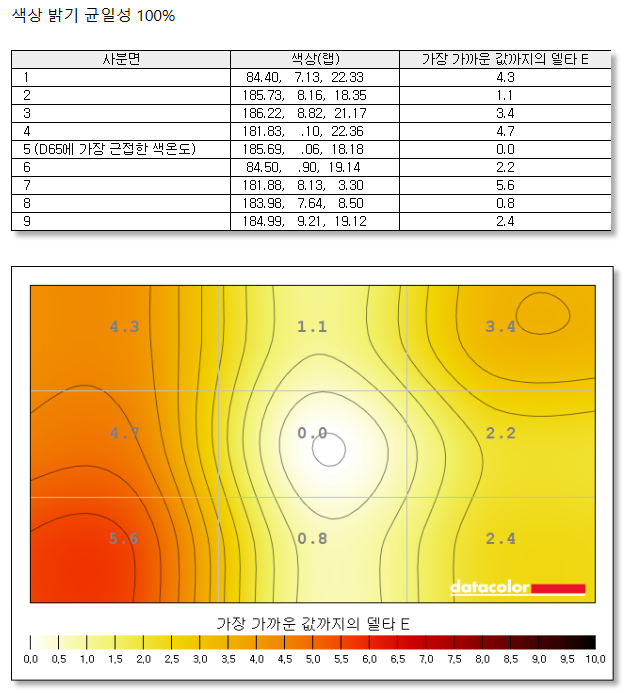
색상 밝기 균일성 100%에서 화면 표현

색상 밝기 균일성 83%에서 화면 표현

색상 밝기 균일성 67%에서 화면 표현

색상 밝기 균일성 50%에서 화면 표현

광도 밝기 균일성 100%에서 화면 표현

광도 밝기 균일성 83%에서 화면 표현

광도 밝기 균일성 67%에서 화면 표현

광도 밝기 균일성 50%에서 화면 표현

색상 정확도는 평균 델타-E 0.78
DSC와 듀얼 모드 설정까지, 은근히 많이 바뀌었습니다
이 모니터는 USB 타입 B 단자가 달려 있습니다. 게이밍 인텔리전스 앱을 깔아서 직관적이고 빠른 조작이 가능하다는 소리죠. 물론 모니터 내부의 OSD에서도 모든 기능을 차별 없이 제공하고, 전원 버튼이 분리된 5방향 조작 버튼이 있으니 이것도 쓰기는 어렵지 않습니다. 여기까지는 평소대로의 MSI 게이밍 모니터와 같지만, 달라진 스펙에 맞춰서 몇 가지 바뀐 메뉴가 눈에 들어옵니다. 4K @ 160Hz에 필요한 높은 대역폭을 확보해주는 DSC 압축 기능 활성화 메뉴가 생겼고요. 듀얼 모드 모니터답게 해당 메뉴도 추가됐습니다. DSC와 듀얼 모드는 이 모니터의 핵심 기능이지만 설정은 어려울 게 없습니다. 그냥 켜면 되거든요. 다만 PIP/PBP나 일부 보정 기능은 함께 사용할 수가 없습니다. PBP의 경우 이전까지는 정해진 비율 중 하나를 고르는 식이었는데요. 이제는 두 화면의 표시 영역을 직접 고를 수 있어 사용의 자유도가 늘었습니다. 그 외에 다양한 게임 장르에 최적화한 게임 모드 프리셋 선택, AI를 활용한 중앙 조준선 표시와 AI 비전 화면 최적화 등의 편의 기능도 변함 없이 제공합니다.
자세히 보기

모니터를 연결하니 동적 조명 설정이라는 팝업이 뜨더라고요. 윈도우 11에서 RGB LED를 관리하는 기능이 추가됐다고 하는데 이번에 처음 봤습니다.
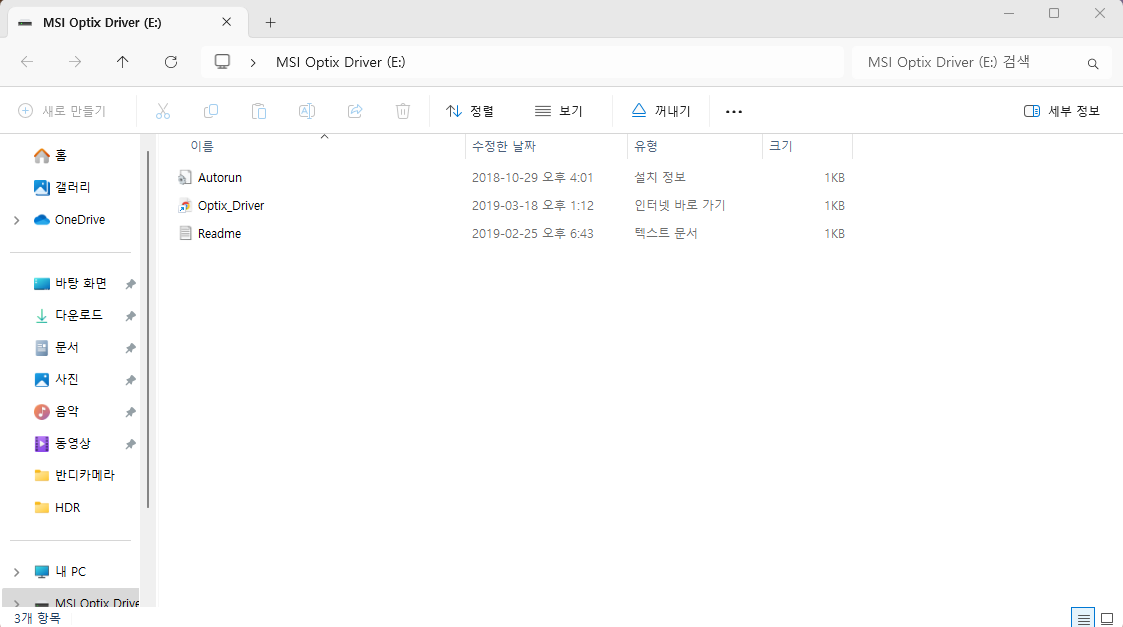
USB 케이블을 연결하면 옵틱스 드라이버 설치 바로가기가 저장된 드라이브가 하나 인식됩니다.

이 바로가기에서 게이밍 인텔리전스 앱을 받으면 됩니다.

다른 것도 설치하라고 뜨긴 하는데 없어도 됩니다.

MSI 게이밍 인텔리전스 앱입니다. 마우스를 사용해서 모니터의 설정과 편의 기능을 고를 수 있어 빠르고 직관적인 이용이 가능합니다.

화면 표시 모드 변경

화면 표시 모드의 프리셋을 직접 만들 수도 있습니다.

AI 크로스헤어 설정

AI 비전 화면 최적화 기능. 화면의 표시 내용을 인식해 자동으로 설정을 조절해 줍니다.
듀얼 모드를 켜면 듀얼 모드가 활성화됐다는 팝업과 함께 해상도/주사율이 자동으로 바뀝니다.

옵틱스 스코프. 화면 중앙 부분만 정해진 크기와 배율로 확대해 줍니다.

나이트 비전. 어두운 부분의 밝기를 끓어 올려주는 기능입니다.

블루라이트 감소, HDCR, MPRT 싱크, 어댑티브 싱크 등의 기능

밝기 조절

명암 조절

선명도 조절

화면 크기 설정. 4:3 비율 외에도 24인치나 27인치 크기에 맞춰 화면을 줄여주는 기능도 있습니다. 작은 화면에 집중하기 위해 일부러 창모드로 설정해서 게임하는 사람들에게 유용한 기능입니다.

이미지 향상 기능

색온도 설정

위에서 언급한대로 DSC를 켜면 PIP/PBP 메뉴가 비활성화됩니다.

PIP 화면의 표시 영역 설정

PIP 화면의 표시 크기 설정
PBP 기능.
PBP를 켜고 모드 변경 메뉴를 선택하면 좌/우 화살표 버튼이 나옵니다. 이걸 눌러서 파란 선을 옮기고-
적용하면 그대로 화면 표시 영역이 바뀝니다. PBP 화면을 설정하는 자유도가 더 늘어난 셈이죠.
주사율과 알람 시간 설정

미스틱 라이트 설정. 이제는 윈도우 11에서도 설정할 수 있게 됐지만 미스틱 라이트에서 제공하는 옵션이 더 많네요.

창 분할 기능

마우스, 키보드, 무선 디스플레이, 전원, 확대 등의 편의 도구

모니터 시스템 설정

모니터 바로가기 설정

탐색 키에 기능 할당

게이밍 인텔리전스의 모든 기능은 내장 OSD에서도 그대로 쓸 수 있습니다.
방향키에 할당된 빠른 실행 기능
출력 정보
MSI MAG 322URDF E16
듀얼 모드를 제공하는 32인칭의 대형 게이밍 모니터입니다. 3840x2160 @ 160Hz으로 높은 해상도와 높은 주사율이라는 두 마리 토끼를 모두 잡거나, 주사율을 최대한 끌어올린 1920x1080 @ 320Hz를 선택해 게임을 즐길 수 있습니다. 또 표시되는 영역을 24인치나 27인치로 줄여 화면에 집중하도록 도와주는 종횡비 모드를 제공하고요. GtG 기준 0.5ms의 잔상 없고 밝기와 색 표현 모두 준수한 래피드 IPS 패널을 사용했습니다. 여기에 AI로 최적화한 화면 표시와 게이밍 인텔리전스 앱과 5방향 OSD 버튼이 제공하는 직관적이고 편리한 설정, 원하는 각도와 높이를 맞출 수 있는 스탠드가 있어 편의성도 뛰어납니다.
<저작권자(c) 기글하드웨어(https://gigglehd.com) 무단전재-재배포금지>
기글하드웨어 인기글
| 주간뉴스 6/22 - 노바레이크, 9600X3D, 삼성 HBM3E, 티머니 애플, 유튜브 광고 차단, 예스24 복구, Xbox 차... |
| 라데온으로 보는 이브의 뒤태. 스텔라 블레이드 벤치마크 |
| 백만fps의 디스플레이와 카메라를 사용한 데이터 전송 |
| 일을 손에서 놓지 못한다면 이걸 쓰세요. MSI 프레스티지 프로 16 AI B2HVEG-U9 UHD+ OLED |

























































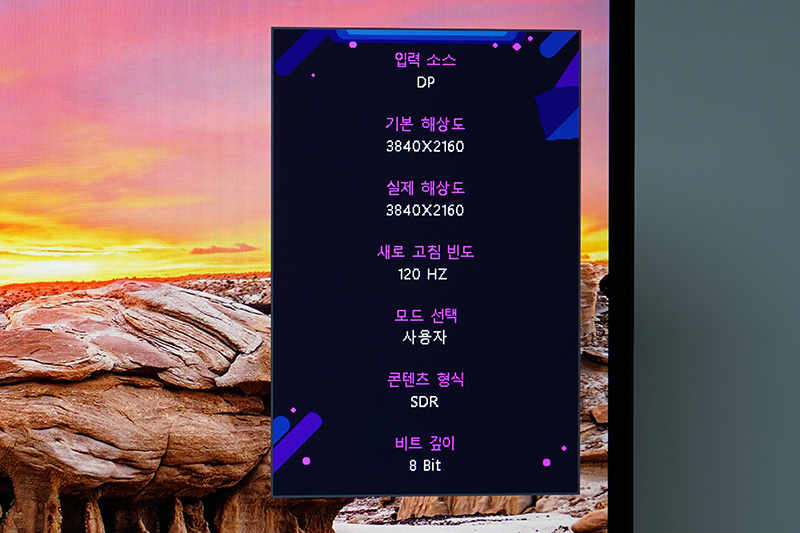






![[정보/루머] RTX 50 슈퍼는 GDDR7 메모리 부족으로 아웃? 및 AMD와 인텔의 미묘한 신경전 펼쳐질까? 등](https://img.danawa.com/images/attachFiles/6/920/5919005_1.jpeg?fitting=Large|320:240&crop=320:240;*,*)










